Apple Music は、曲やプレイリストの膨大なライブラリへのアクセスを提供する素晴らしいストリーミング サービスです。 しかし、外出先でお気に入りのプレイリストを持ち歩きたい場合や、インターネットに接続せずに再生したい場合はどうすればよいでしょうか? そこでダウンロードの出番です。
この記事では、 Apple MusicプレイリストをMP3にダウンロードする方法 いつでもどこでも楽しめます。 iPhone やデスクトップのユーザーであるかどうかにかかわらず、わかりやすい手順と役立つヒントを紹介します。 Apple Music の曲を変換してダウンロードする. それでは始めましょう!
記事の内容 パート 1. 3 ステップで Apple Music プレイリストを MP5 に変換してダウンロードするパート2。 Apple Music / iTunesでApple MusicプレイリストをMP3にダウンロードする方法パート 3. Apple Music コンバーターが必要な理由パート4:結論
Apple Music に加入している場合は、お気に入りのプレイリストを MP3 にダウンロードして、どのデバイスでもオフラインで聴けるようにする方法を知りたいと思ったことがあるかもしれません。 幸いなことに、適切なツールを使用すれば、このプロセスは簡単でわかりやすいものになります。 このセクションでは、 TuneSolo Appleの音楽コンバータは、数回クリックするだけで Apple Music プレイリストを MP3 に変換してダウンロードできる強力なソフトウェアです。
連絡先 TuneSolo、Apple Music トラックから DRM 保護を簡単に削除できます。 Apple Music プレイリストまたはアルバムをさまざまなオーディオ形式に変換する、MP3、FLAC、M4A、WAV などを含みます。
TuneSolo ユーザーフレンドリーで、特定のニーズに合わせて出力ファイルを調整するのに役立つさまざまなカスタマイズオプションが付属しています。 このソフトウェアは元のオーディオ品質と ID3 タグを保持するため、品質を損なうことなくお気に入りの曲を楽しむことができます。

このコンバーターを使用すると、3 つのステップで Apple Music プレイリストを MP5 に変換してダウンロードできます。
開始するには、ダウンロードしてインストールします TuneSolo コンピュータ上の Apple Music コンバータ。 Windows と Mac の両方のシステムで動作します。
起動する TuneSolo Apple Music Converter を開き、[Apple Web Player を開く] をクリックします。 の新しいバージョン Tunesolo Apple Music Converter は、音楽変換を処理するために iTunes と同期する必要がなくなりました。
あなたはそのを使用することができます 組み込みの Apple Music Web プレーヤー 変換効率を高めます。 後で音楽の検索と変換プロセスを続行するには、Apple ID でログインすることを忘れないでください。
ウェブ プレーヤーでオフラインでダウンロードする曲やアルバムを参照して見つけます。 または、ライブラリ プレイリストを開いて、変換する音楽またはアルバムを選択することもできます。
Apple Music プレイリストを選択します。 MP3音楽ファイルとしてダウンロードしたい. 一度に複数のプレイリストを選択できます。

曲、プレイリスト、またはアルバムを選択したら、赤い吹き出しに直接ドラッグ アンド ドロップし、 Tunesolo 選択したすべてのプレイリストが変換リストに追加されます。
複数の出力形式がサポートされています Tunesolo アップルミュージックコンバータ。 出力形式として「MP3」を選択します。 ビットレート、サンプルレート、チャンネルなどの出力設定を調整することもできます。 ファイルを保存するフォルダーを選択します。
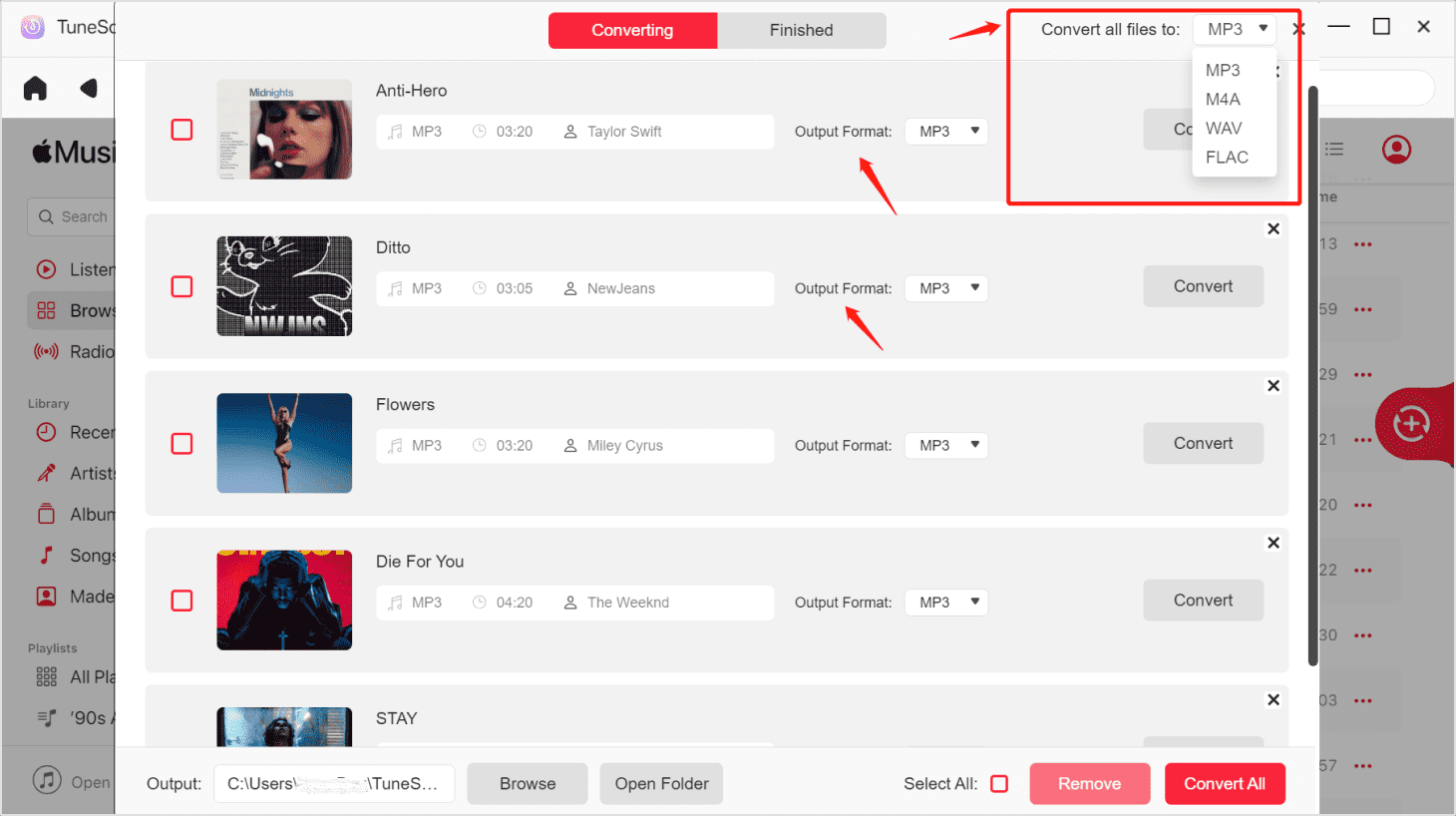
「変換」ボタンをクリックして、変換プロセスを開始します。 TuneSolo Apple Music Converter は、Apple Music トラックから DRM 保護を解除し、それらを MP3 ファイルに変換します。 変換速度は、トラック数とコンピューターのパフォーマンスによって異なります。
変換が完了したら、「完了」ボタンをクリックして、変換された MP3 ファイルを見つけることができます。 その後、次のことができます それらを任意のデバイスに転送します 制限なしでオフラインで聞くことができます。
連絡先 TuneSolo Apple Music Converter を使用すると、いくつかの簡単な手順で Apple Music プレイリストを MP3 に簡単に変換してダウンロードできます。

次のようなサードパーティのソフトウェアを使用する以外に TuneSolo Apple Music コンバータを使用すると、Apple Music/iTunes を使用して Apple Music プレイリストを MP3 にダウンロードすることもできます。
Apple Music または iTunes アプリで Apple Music プレイリストを MP3 に直接ダウンロードする方法は次のとおりです。
Open Apple Musicコンピューターで /iTunes を開き、Apple Music アカウントにログインします。
MP3 にダウンロードする Apple Music プレイリストを選択します。 新しいプレイリストを作成するか、既存のプレイリストを選択できます。
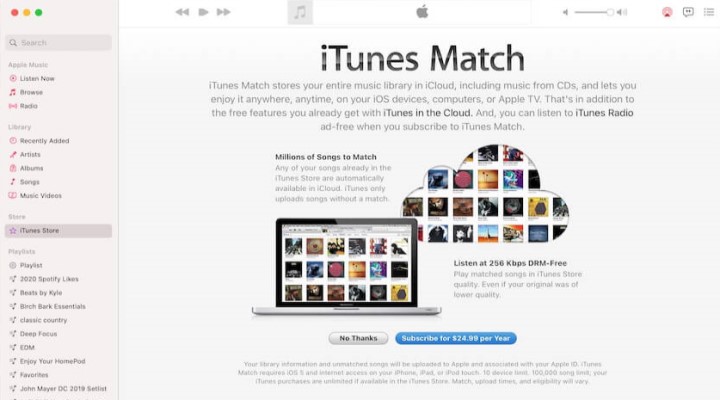
プレイリストを MP3 としてダウンロードするには、iTunes Match を有効にする必要があります。 「アカウント」メニューに移動し、「iTunes Match」を選択します。 画面の指示に従って、アカウントに iTunes Match を設定します。
iTunes Match が有効になったら、プレイリストに戻り、[ダウンロード] ボタンをクリックします。 プレイリスト全体をダウンロードする場合は [アルバムをダウンロード] を選択し、個々のトラックをダウンロードするには [ダウンロード] を選択します。 iTunes は自動的に Apple Music トラックを MP3 ファイルに変換し、コンピュータにダウンロードします。
ダウンロードが完了すると、ダウンロードした MP3 ファイルが iTunes ライブラリに表示されます。 トラックを選択して [Show in Finder] をクリックするだけで、コンピュータ上でトラックを見つけることができます。
Apple Music/iTunes を使用して Apple Music プレイリストを MP3 にダウンロードすることは可能ですが、この方法にはいくつかの制限があることに注意してください。 例えば、 iTunesが一致 年額は $24.99 で、すべての Apple Music トラックで機能するとは限りません。 さらに、オーディオ品質は、専用の Apple Music コンバーターを使用する場合ほど高くない場合があります。 TuneSolo.
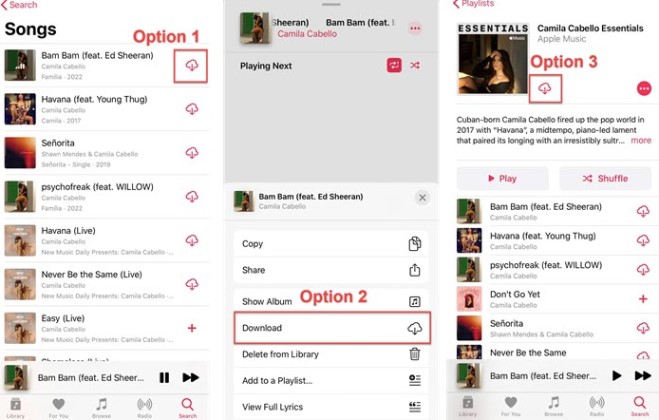
Apple Music は、曲やプレイリストの膨大なライブラリへのアクセスを提供する素晴らしいストリーミング サービスです。 ただし、Apple Music からダウンロードしたトラックは、デジタル著作権管理 (DRM) テクノロジによって保護されているため、承認されたデバイスとソフトウェアでしか再生できません。 お気に入りの Apple Music トラックを Apple 以外のデバイスで、またはインターネットに接続せずにオフラインで聴きたい場合、これは問題になる可能性があります。 そこで、Apple Music コンバーターの出番です。
Apple Music コンバーターは、Apple Music トラックから DRM 保護を解除し、MP3、AAC、FLAC などのさまざまなオーディオ形式に変換できるソフトウェア ツールです。 Apple Music コンバータが必要な理由はいくつかあります。
Apple Music に加入している場合、お気に入りのトラックを Android フォン、Windows コンピュータ、MP3 プレーヤーなどの Apple 以外のデバイスで再生できないことに不満を感じるかもしれません。 Apple Music コンバーターは、Apple Music トラックを、どのデバイスでも再生できる互換性のあるオーディオ形式に変換するのに役立ちます。
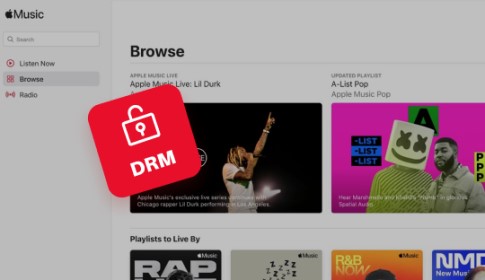
Apple Music の利点の 3 つは、トラックをダウンロードしてオフラインで再生できることです。 ただし、これらのトラックは引き続き DRM によって保護されているため、Apple Music アプリ内でのみ再生できます。 Apple Music コンバーターを使用すると、DRM 保護を解除して、トラックを MPXNUMX やオフラインで再生できるその他の形式に無制限に変換できます。
Apple Music からダウンロードしたトラックは、容量を節約するために圧縮形式 (AAC) になっています。 ただし、お気に入りのトラックを高品質で楽しみたい場合は、Apple Music コンバーターが役に立ちます。 トラックを FLAC や WAV などのロスレス オーディオ形式に変換すると、元のオーディオ品質と忠実度が維持されます。
Apple Music はサブスクリプション ベースのサービスです。つまり、ダウンロードしたトラックを実際に所有しているわけではありません。 もし、あんたが サブスクリプションをキャンセルする、Apple Music ライブラリにアクセスできなくなります。 Apple Music コンバータを使用すると、お気に入りのトラックをコンピュータやその他のデバイスに保存できる形式に変換することで、永久に保存できます。
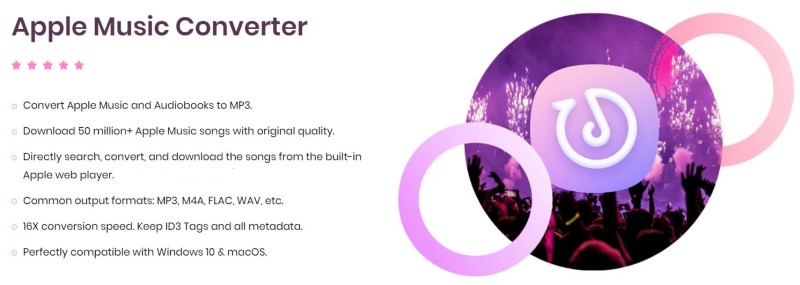
Apple Music プレイリストを MP3 にダウンロードするための信頼できる効率的なツールを探している場合は、 TuneSolo Apple Music Converter は優れた選択肢です。
他にも方法はありますが、 Apple Music プレイリストを MP3 にダウンロードするiTunes の使用や iTunes Match の有効化など、これらの方法には、追加コストや潜在的な互換性の問題などの制限があります。 TuneSolo これらの課題を克服するためのシンプルで費用対効果の高いソリューションを提供します。
結論として、Apple 以外のデバイス、オフライン、または高品質でお気に入りの Apple Music トラックを楽しみたい場合は、 TuneSolo Appleの音楽コンバータ 試してみてください。 強力な機能と直感的なインターフェイスを備えた、Apple Music ユーザーがリスニングの選択肢を広げたいと思っているなら、必須のツールです。
ホーム
Appleの音楽コンバータ
簡単な方法で Apple Music プレイリストを MP3 にダウンロードする方法
コメント(0)
返信
1.君の名は。
2.あなたの電子メール
3.あなたのレビュー
Copyright © 2025 TuneSolo Software Inc.無断複写・転載を禁じます。
コメントを書く
1.君の名は。
2.あなたの電子メール
3.あなたのレビュー
送信